本文概述
Django是高级Python Web框架, 鼓励快速开发和简洁实用的设计。它由经验丰富的开发人员构建, 可解决Web开发的大部分麻烦, 因此你可以专注于编写应用程序而无需重新发明轮子。它是免费和开源的。使用Django, 你可以在几小时内将Web应用程序从概念带到启动。 Django处理了许多Web开发的麻烦, 因此你可以专注于编写应用程序而无需重新发明轮子。它是免费和开源的。
Django包含许多其他功能, 可用于处理常见的Web开发任务。 Django负责开箱即用的用户身份验证, 内容管理, 站点地图, RSS feed和许多其他任务。
在本文中, 你将学习如何创建你的第一个django应用并在上面打个招呼世界。
注意:本文将使用django 1.10。
要求
需要安装Python并能够在Windows中运行。你可以在此处阅读有关如何在Windows中下载和安装Python发行版的详细教程。
遵循的步骤
- 下载并安装pip。
- 使用pip下载django框架。
- 创建你的第一个项目。
- 在本地运行你的项目。
- 创建一个应用并向世界问好。
1.安装点子
PIP是Python的软件包管理器, 它使用Python软件包索引来安装Python软件包。稍后将使用PIP从PyPI安装Django。
注意:从Python 3.4开始, 它默认包含在Python二进制安装程序中, 因此你可以跳过此步骤。
1-A。手动安装
手动安装比使用setuptools更快, 更容易。为了安全地完成手动安装, 请下载get-pip.py脚本并将其保存在系统中。
现在, 使用命令提示符导航到保存脚本的文件夹, 然后执行以下命令:
python get-pip.py通常, 下载和安装过程应该很快, 并且你可以在命令提示符下将now pip用作命令。
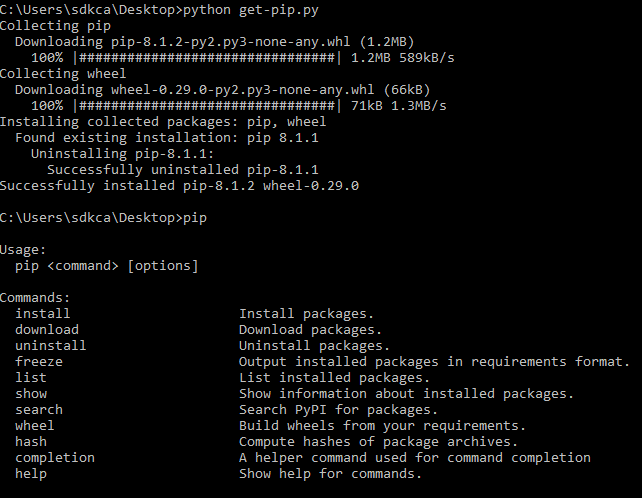
如果你不了解上一步, 则可以转到”安装”部分以查看更详细的安装/升级设置。
1-B。使用Setuptools安装
要使用单个命令下载pip, 你将需要在系统上安装Setuptools并在命令提示符下提供该工具。
打开命令提示符并执行:
easy_install pip这将在你的系统上安装pip。如果你已成功安装Setuptools, 则此命令将起作用。
2.下载django
现在我们的系统中已有pip可用, 我们可以在命令提示符下使用它。
有很多方法可以通过git, zip包等在系统上安装django。但是, 建议使用pip且最容易实现。要在系统上下载django, 请在命令提示符下执行以下命令:
pip install django下载过程将开始, 并将自动设置django以使其在你的系统上使用。
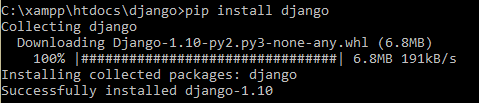
而且我们也可以在我们的系统中使用django。使用pyp安装时, 将在我们的命令提示符下输入django-admin.py可供使用。
你可以使用以下命令检查系统上可用的django版本:
python -m django --version3.使用Django创建一个项目
现在我们只需要创建我们的第一个django项目。
使用命令提示符导航到要保存django项目的文件夹, 在这种情况下, 我们的项目名称为helloworld, 可以使用以下命令创建该项目:
django-admin.py startproject helloworld在某些Windows平台中, 无法执行管理脚本, 因为不会发生任何事情。而是找到django-admin.py文件(在python安装文件夹的Scripts文件中), 然后使用python运行命令:
python C:\Python27\Scripts\django-admin.py startproject helloworld将使用你的项目名称(helloworld)创建一个新文件夹, 其中将包含django项目的基本结构。
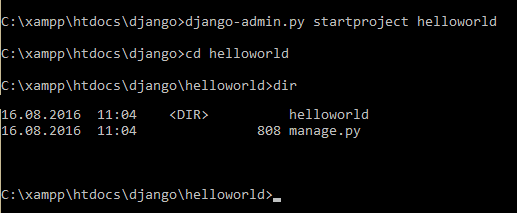
django基本项目的结构由以下组成:
- 外部helloworld /根目录只是你的项目的容器。它的名称对Django无关紧要;你可以将其重命名为你喜欢的任何名称。
- manage.py:一个命令行实用程序, 可让你以各种方式与此Django项目进行交互。你可以在django-admin和manage.py中阅读有关manage.py的所有详细信息。
- 内部的mysite /目录是项目的实际Python包。它的名称是Python包名称, 你需要在其中导入任何内容(例如mysite.urls)。
- helloworld / __ init__.py:一个空文件, 告诉Python该目录应视为Python软件包。如果你是Python初学者, 请在Python官方文档中详细了解软件包。
- helloworld / settings.py:此Django项目的设置/配置。 Django设置将告诉你所有设置的工作方式。
- helloworld / urls.py:此Django项目的URL声明; Django支持的网站的”目录”。你可以在URL调度程序中阅读有关URL的更多信息。
- helloworld / wsgi.py:兼容WSGI的Web服务器用于服务你的项目的入口点。有关更多详细信息, 请参见如何使用WSGI进行部署。
4.本地测试
从理论上讲, 你已经准备好进行第一个Django项目。在进行任何修改之前, 你可以先在项目目录中使用以下命令, 并使用命令提示符来测试你的项目:
REM First navigate to project folder
cd helloworld
REM Start server
python manage.py runserver默认情况下, runserver命令在内部IP上的端口8000(localhost 127.0.0.1)上启动开发服务器。在此处阅读有关runserver的更多信息。
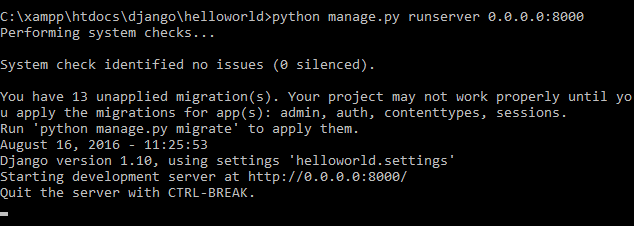
通过执行上一条命令, 你已经启动了Django开发服务器, 这是一个纯粹用Python编写的轻量级Web服务器。 Django包含此功能, 因此你无需准备配置生产服务器(例如Apache), 就可以快速进行开发, 直到可以投入生产为止。
注意:请勿在类似于生产环境的任何环境中使用此服务器。仅供开发时使用。
这将创建一个指向你的项目的本地服务器, 并且可以在你的浏览器中通过http://127.0.0.1:8000/访问。或http://0.0.0.1:8000。
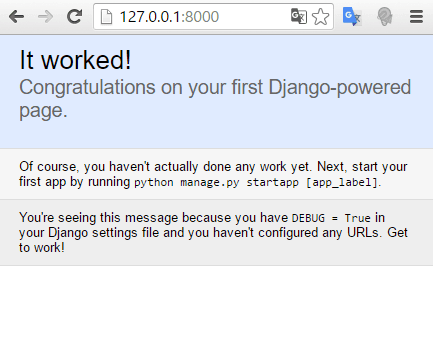
5.世界你好
对于你好, 我们将更改项目” http://127.0.0.1:8000/”的索引路径的响应文本。为此, 我们将在先前创建的项目中使用以下命令来创建应用程序:
python manage.py startapp demo在这种情况下, 我们的应用程序将是演示程序(该名称空间将是演示程序)。首先, 在现有文件/yourprojectcontainer/demo/views.py内创建索引视图:
#/demo/views.py
from django.shortcuts import render
from django.http import HttpResponse
def index(request):
return HttpResponse("<h1>Hello, world !</h1>")由于有了HttpResponse对象, 该视图将返回Hello world作为响应。现在, 我们需要修改/路径将呈现的视图, 将其更改为yourprojectcontainer / yourproject / urls.py并声明访问/时将呈现哪个视图:
# yourproject/helloworld/urls.py
## This should exist
from django.conf.urls import url
from django.contrib import admin
## END This should exist
## Important : Import the views from the demo folder
## to get the index action
from demo import views
urlpatterns = [
url(r'^admin/', admin.site.urls), ## Create the action for : http://127.0.0.1/
## Use the index action from the views on /demo/views.py
url(r'', views.index), ]最后, 使用python manage.py runserver再次启动服务器。 localhost /现在将具有来自views.py的索引函数的作用, 并在你访问浏览器时按预期方式呈现Hello World。

你可以在项目的官方文档中阅读有关django视图的更多信息。
玩得开心 !
 srcmini
srcmini
评论前必须登录!
注册